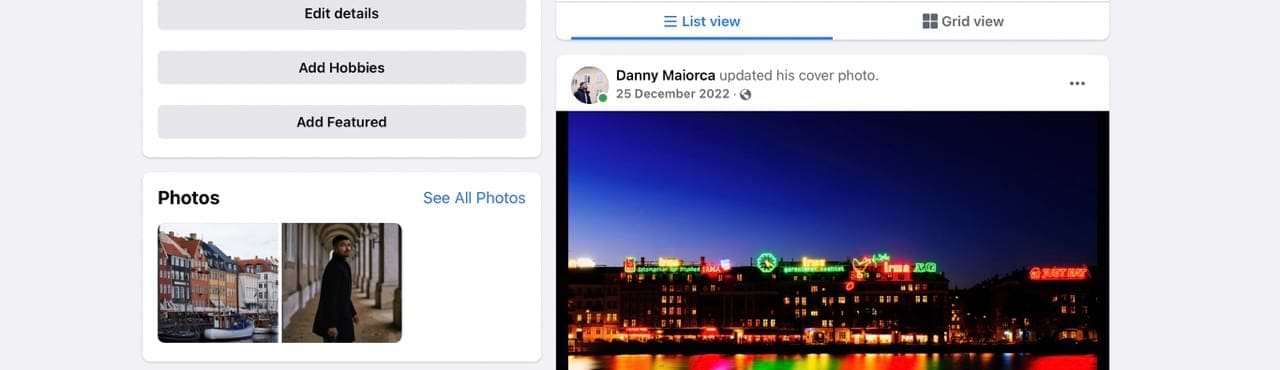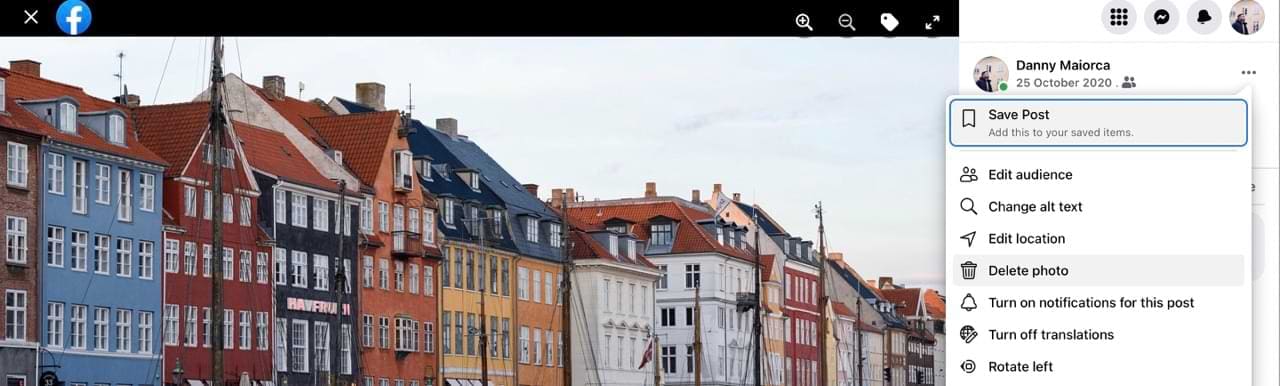Lehet, hogy több okból is szeretné törölni a fényképeket vagy videókat a Facebookról. Például lehet, hogy nem szeretné, ha mások látnák a profilképeit, amelyeket több mint 10 évvel ezelőtt tettek közzé.
Tartalom
Kapcsolódó olvasmányok:
Meg kell szabadulnia néhány fényképtől a Facebookon? Ez a bemutató megmutatja, hogyan törölheti a fényképeket és videókat a Facebookról Android, iOS vagy asztali PC böngésző segítségével.
Megjegyzés: Ha olyan fényképeket szeretne eltávolítani, amelyeket mások tettek közzé, azt nem tudja megtenni, kivéve, ha azok sértik a Facebook használati feltételeit. Azonban eltávolíthatja a címkéket a fényképekről.
Hogyan törölhet egy fényképet vagy videót a Facebookról
Kövesse ezeket az utasításokat a fényképek törléséhez a Facebookról az eszközén.
- Jelentkezzen be a Facebookra.
- Menjen a profiljára.
- Keresgéljen a törölni kívánt fénykép vagy videó között az Fényképek szekcióban. Videók esetén a Videók szekcióba kell mennie.
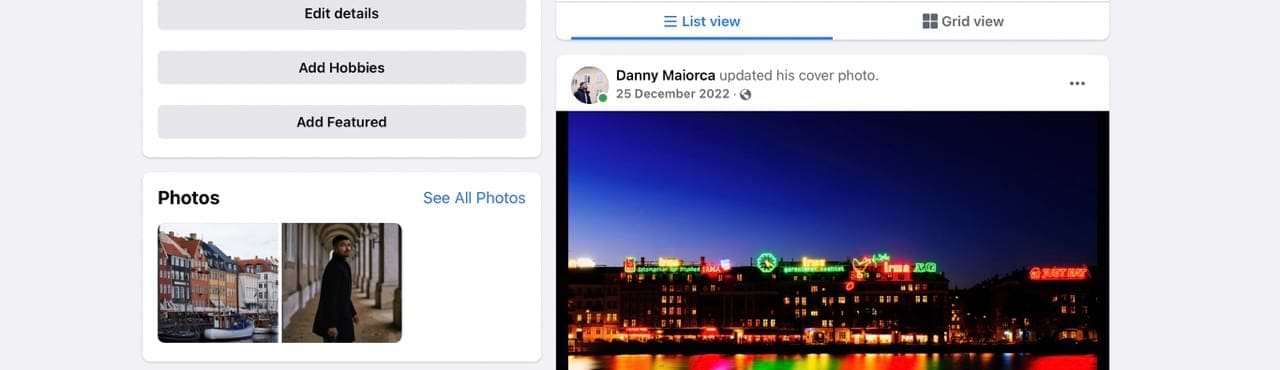
- Válassza a három pont ikont. Androidon ez függőleges; más eszközökön vízszintes lesz.
- Válassza a Ez a fénykép törlése (vagy Ez a videó törlése) lehetőséget, amikor megjelenik a legördülő menü.
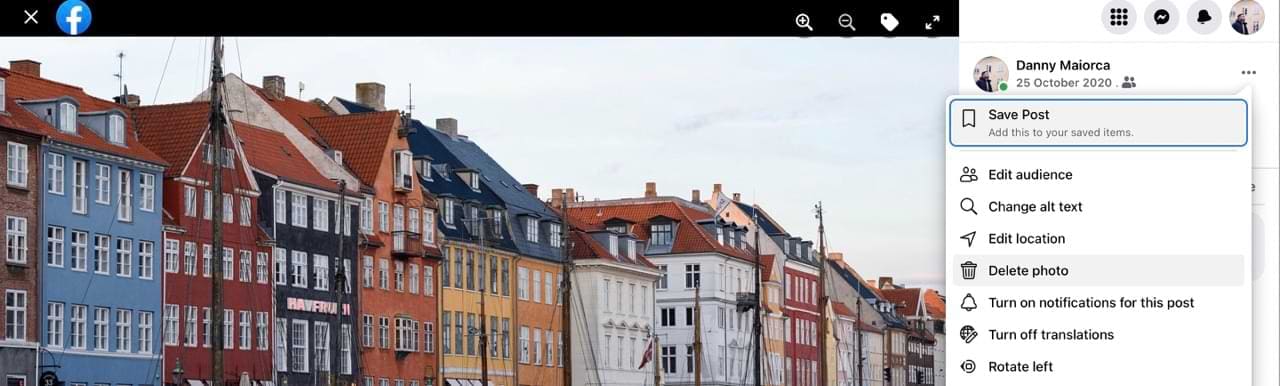
Ezek a lépések függetlenül attól, hogy számítógépet vagy okostelefont használ, működni fognak, és a folyamat ugyanaz, függetlenül attól, hogy letöltött alkalmazást vagy webes verziót használ. Az operációs rendszer sem számít.
Ha nemrégiben fényképet vagy videót tett közzé Facebook státuszban, akkor a tartalmat a teljes képernyős megjelenítés maximalizálásával is eltávolíthatja. Ezután válassza ki a szükséges törlési lehetőséget. Videók esetén, ha nem biztos benne, átviheti a tartalmát a lomtárba. Ha nem állítja vissza a videókat 30 napon belül, azok véglegesen törlésre kerülnek.
Miért nem jelenik meg a "Kép törlése" mint opció számomra?
Ha a "Ez a fénykép törlése" opció nem érhető el, a fénykép más személy tulajdonában van. Egyedül annyit tehet, hogy eltávolítja a címkét a fényképről.
A Facebook fényképeinek és videóinak törlése: Egyszerű folyamat
Bizonyos tartalmakat teljesen nem tud törölni. Ennek az az oka, hogy címkéve van; szerencsére azonban a címke könnyen eltávolítható.